WIN10电脑C盘一直在减少
提问者:小武_pisces | 浏览 次 | 提问时间:2018-03-29 | 回答数量:11
现在就在减,内存快没了,咋办?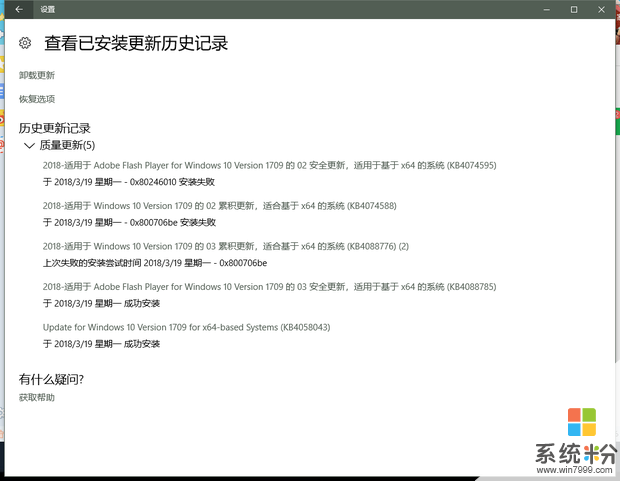
已有11条答案
橘与柠
回答数:189 | 被采纳数:131
2018-03-29 19:09:15
WIN10的快速启动占将近十个G的容量,用360系统瘦身给关一下就好了
赞 18
圏ァ圏ァ
回答数:96 | 被采纳数:20
2018-03-29 19:13:41
在系统服务里面禁用更新即可,网上教程很多,比如大侠教你禁用Win10系统自动更新,你搜下就有了。
赞 9
兔烟囱
回答数:146 | 被采纳数:49
2018-03-29 19:11:29
关闭自动更新,同时删除一些不常用的软件或者转移到其他盘安装
赞 14
№石☆叶★炎一
回答数:60 | 被采纳数:62
2018-03-29 19:22:59
使用360软件搬家,不不需要放在C盘的搬走
赞 6
小纯卓
回答数:145 | 被采纳数:138
2018-03-29 19:29:01
直接重装系统
赞 14
刺猬所长
回答数:154 | 被采纳数:0
2018-03-29 19:40:23
定期清理一下垃圾文件,不行的话建议你备份数据,重新分区,把C盘分的大一些,然后再重装系统
赞 15
qanx_t
回答数:196 | 被采纳数:70
2018-03-29 19:50:50
更新或者装软件、插件都装在c盘了
赞 19
c花是笑着哭
回答数:179 | 被采纳数:93
2018-03-29 19:16:27
有些人升级win10后发现,win10并没想象中顺畅,反而很占资源。其实,只需做一些小调整就能大幅提高win10效率。关闭家庭组1、右键点击“此电脑”,选择“管理”,进入“计算机管理”窗口。2、在左侧的菜单选择“服务”,并在右侧找到“HomeGroup Listener”和“HomeGroup Provider”两个服务。3、右键点击它,选择“属性”,并在新打开的窗口中把启动类型改为“禁用”。4、这样,就关闭了“家庭组”功能。win8时代就有的家庭组功能会不断读写硬盘,造成硬盘占用高,这个问题在win10中依然存在。关闭这个功能会使硬盘占用大幅降低,不再出现动不动就占用100%的情况。(可在任务管理器中查看)卸载无用应用1、打开开始菜单里的“设置”应用,依次进入“系统”→“应用和功能”,可以卸掉一些您用不到的系统自带应用。2、设置里还有许多可以调整的地方,您可以自行探索。关闭优化驱动器1、双击“此电脑”打开,右键点击任意磁盘,选择“属性”。2、在上方的标签选择“工具”,然后点击“优化”。3、在下方“已计划的优化”处点“更改设置”,然后取消计划。4、win10的“优化驱动器”即win7时代的磁盘碎片整理,每两三个月做一次即可,每周计划运行实属对资源的浪费。关闭IPV6服务1、如果您的网络运营商不分配IPV6地址,可以将其关闭。2、右键点击“此电脑”,选择“管理”,进入“计算机管理”窗口。在左侧的菜单选择“服务”,并在右侧找到“IPHelper”。右键点击它,选择“属性”,并在新打开的窗口中把启动类型改为“禁用”。方法基本同第一部分。关闭用户账户控制(UAC)1、用户账户控制是从Vista时代就产生的功能,用来拦截可能危害系统的操作,但实在是太烦了,安全软件完全可以胜任这项工作,所以我们可以关掉它。2、打开控制面板,选择“用户账户”。3、在用户账户中,选择“更改用户账户控制设置”,在打开的新窗口中把滑块拉到底并确定。使用优化软件一些软件,例如安全卫士,电脑管家,魔方等有启动项和服务优化功能,可根据情况使用。胆大心细,电脑是玩不坏的,大不了出问题后使用win10自带的重置功能。请依据自己的实际情况进行调整,例如家庭组功能并不是所有人都不需要。另外,将系统以外的软件在安装时改变安装路径,都改为“D”盘,“C”盘除了系统外不存储文件等
赞 17
没什么爱7
回答数:220 | 被采纳数:17
2018-03-29 20:14:20
正常的,一般温十C盘最小都要给它50G
赞 22
oo低w调oo
回答数:57 | 被采纳数:96
2018-03-29 20:15:11
C盘具体还剩余多少空间
赞 5
马德里不思熠
回答数:124 | 被采纳数:13
2018-03-29 20:36:03
很正常的现象多多清理缓存即可!
赞 12
相关问题
解决方法
